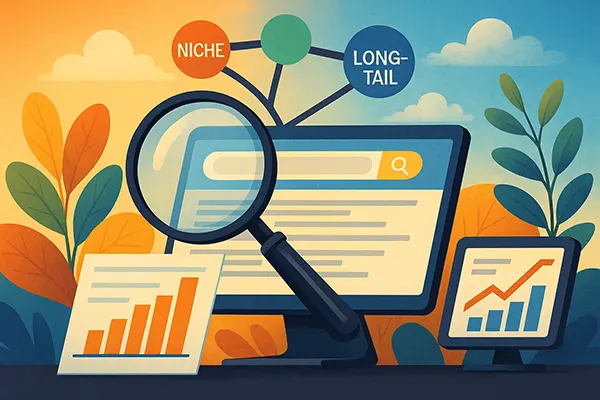La aplicación Unity 5: Características y funcionamiento
Este software permite crear fascinantes juegos de ordenador y aplicaciones para 2D, 3D y VR. Con Unity 5, cualquiera puede convertirse en un auténtico desarrollador. Para ello, basta con descargar la aplicación y familiarizarse con ella.
Cómo empezar
Unity 5 tiene una interfaz bastante práctica. Está realizado en un tranquilo tono gris. Para trabajar con la aplicación el usuario tendrá que aprender Javascript y C#. La versión anterior del programa soportaba el idioma Boo. Sin embargo, la mayoría de los programadores no lo utilizan durante mucho tiempo. Por lo tanto, los desarrolladores lo eliminaron de la aplicación.
Ventajas de Unity 5
El programa Unity 5 destaca entre otros motores de juego. Según las estadísticas, más de la mitad de los programadores utilizan esta aplicación en su trabajo.
La principal ventaja de la aplicación es que los juegos creados con ella se abrirán en cualquier plataforma. El requisito principal es una pantalla moderna en color.
Con Unity 5 es posible crear aplicaciones o juegos que se ejecuten directamente en el navegador. Todo lo que tienes que hacer es especificar exactamente dónde se ejecutarán: en las redes sociales, en las consolas o en los dispositivos de RV. Puedes hacerlo no al principio, sino al final, cuando estés compilando y configurando los parámetros básicos de tu proyecto.
La principal ventaja de la aplicación Unity 5 es que es gratuita.
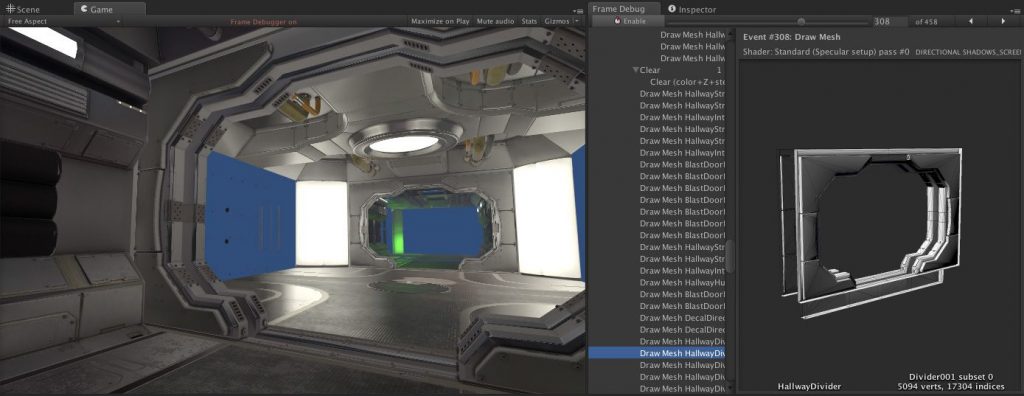
Trabajar con Unity 5
El escritorio de Unity 5 está diseñado con un estilo tranquilo y despejado. En la parte superior está el menú principal. Puede utilizarlo para abrir proyectos previamente creados y hacer otros nuevos.
Así que lanzamos Unity 5 en nuestro ordenador. Enseguida se ve una ventana de Proyectos. Haga clic en Nuevo, que inicia un nuevo proyecto.
A continuación, elegimos si queremos crear un proyecto en 3D o en 2D. Tampoco nos olvidamos de dar un nombre único al futuro juego o aplicación. Luego especificamos en qué carpeta queremos guardar nuestro nuevo proyecto. Al hacer clic en el botón Crear Proyecto se abrirá el espacio de trabajo gris de Unity 5 frente a nosotros. Como puede ver, no hay nada demasiado complicado.
Todo lo que tenemos al principio es un proyecto vacío. Aquí es donde tendrá lugar el proceso de creación de una aplicación o juego. Abrimos el menú Archivo en el menú superior y seleccionamos Configuración de la construcción. Allí especificaremos la plataforma para la que queremos crear el proyecto. Si necesitamos crear un juego para Android, debemos seleccionar este elemento en la sección de Plataforma y hacer clic en Cambiar de plataforma. Esto iniciará la compilación de un juego para teléfonos Android.
También hay un práctico menú en la parte derecha de la pantalla. Con su ayuda, podemos elegir colores, cambiar la ubicación de los objetos y añadir nuevos elementos a nuestro proyecto.
Conclusiones
El desarrollador estadounidense Unity Technologies afirma que la nueva versión de Unity 5 supone un audaz desafío a otros motores similares. La aplicación permite crear juegos y aplicaciones atractivos. La quinta versión de Unity es mucho más avanzada que su predecesora.
Con Unity 5, los usuarios pueden crear contenidos, venderlos a través de Play Market y ganar un buen dinero.